Microsoft Teams电脑版是一个强大的团队工作中心,它能够将聊天、会议、呼叫、文件和应用整合到一个统一的共享工作区中。Microsoft Teams 与微软的 Office 365 服务以及 OneDrive 等应用联系紧密,集成了众多 Office 应用。
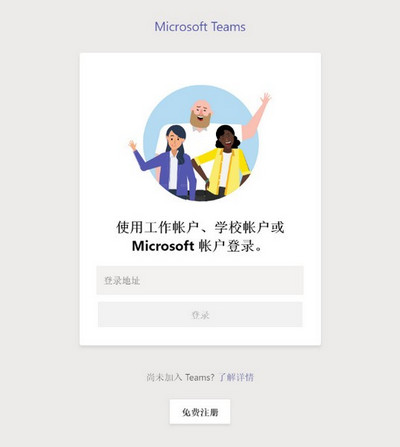
软件介绍
MicrosoftTeams是一款优秀的协作软件。可以将聊天、会议、呼叫、文件和应用整合到一个统一的共享工作区中,允许用户进行即时的信息沟通和文件分享。同时,MicrosoftTeams与微软的Office365服务以及OneDrive等应用联系紧密。
基本简介
微软在2016年11月2日Office发布会上正式推出全新的Office系列应用MicrosoftTeams。它提供完整的联机会议解决方案,是一个强大的团队工作中心,它能够将聊天、会议、呼叫、文件和应用整合到一个统一的共享工作区中。MicrosoftTeams与微软的Office365服务以及OneDrive等应用联系紧密,集成了众多Office应用。在该应用内用户可以新建Word文档,使用Skype进行商务会谈或者直接分享来自OneDrive的文件。此外,MicrosoftTeams拥有发帖功能,用户可以在一个类似贴吧的界面发帖回帖,同时可以艾特同事在某一楼层进行讨论。此外,该应用还允许用户直接进行视频通话。
软件特色
更高效地沟通
让你的团队使用包含群聊、在线会议、通话和Web会议的同一网页。
协作共赢
使用内置Office365应用(如Word、Excel、PowerPoint和SharePoint)协助处理文件。
自定义工作区
添加你最喜欢的Microsoft应用和第三方服务,拓展业务。
确保团队安全性
获得端到端安全性、管理控制和合规性-Office365可以实现这一切。
使用方法
首先我们下载安装软件,然后进行登陆,可以使用邮箱登陆,没有账号的话可以注册然后使用,很方便。
登陆上了之后我们可以看到主界面,大家一起来看一下。
在主界面的侧边栏我们可以看见很多的选项,有活动,聊天,团队,文件还有更多应用选项,功能很齐全。
1.选择团队和频道
团队是人员、对话、文件和工具在一个位置的集合。频道是团队中的讨论主题。熟悉团队和频道的最佳方式是选择一个团队和频道并启动你的探索之旅。
1.1选择“团队”图标。
如果不属于某一团队,并且想要创建一个团队,请参阅载入你的团队。
1.2选择一个频道并浏览“对话”、“文件”和“笔记”选项卡。
频道可以是部门、项目或主题。有关详细信息,请参阅团队和频道。
2.在Teams中聊天
开始新对话...
连接整个团队
单击“团队”“团队”按钮,然后选取一个团队和一个频道。
值得点赞的是聊天框有表情包功能,工作是枯燥无味的,通过表情包能给工作增加不少乐趣。你甚至可以上载自己的贴纸和Meme!可使用“表情符号”“表情符号”按钮中的笑脸和“GIF”“GIF”按钮中的动态GIF。
3.共享文件
频道对话中,单击撰写框下的“选择文件”“选择文件”按钮。选择一个文件,依次单击“打开”和“发送”“发送”按钮。你可以随时转到“文件”选项卡查看你向频道发布的所有文件。
4.掌握最新信息
当有人@提及你、赞了你发布的内容或回复你发起的话题时,你会收到通知。活动源可帮助你随时获知所有通知。单击“活动”“活动”按钮。“源”显示你关注的频道中发生的所有情况的摘要。单击“筛选”“筛选”按钮可仅显示特定类型的通知,例如@提及或赞。选择“源”>“我的活动”可查看你最近在Teams中进行的所有活动的列表。在搜索栏里面也可以搜索最近文件等等。
5.在MicrosoftTeams客户端中,用户可以在频道顶部为Word文档、PowerPoint演示文稿、Excel电子表格、OneNote笔记本、PowerBI报告和Planner中的计划添加选项卡。
∨ 展开

 千牛工作台
千牛工作台 1688商家工作台电脑版
1688商家工作台电脑版 里诺仓库管理软件
里诺仓库管理软件 嘉立创下单助手
嘉立创下单助手 宏源易盛网上交易系统
宏源易盛网上交易系统 中顶奶茶店管理系统
中顶奶茶店管理系统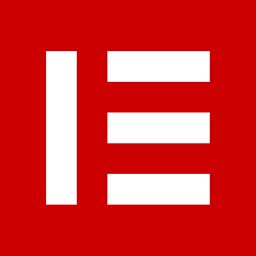 e签宝客户端
e签宝客户端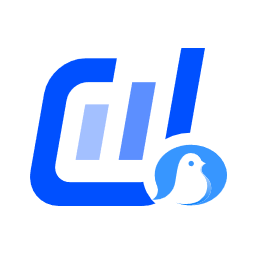 抖店PC端
抖店PC端 拼多多清理无流量工具
拼多多清理无流量工具 万全云电商采集助手
万全云电商采集助手 闲鱼鱼小铺工作台电脑版
闲鱼鱼小铺工作台电脑版 快拼宝拼多多自动发货助手
快拼宝拼多多自动发货助手 易淘收银系统
易淘收银系统 开博店铺收银管理系统
开博店铺收银管理系统 开博商贸管理系统
开博商贸管理系统 店无忧会员管理系统
店无忧会员管理系统 智能车辆销售系统
智能车辆销售系统 萤石工作室电脑版
萤石工作室电脑版 橙知鱼进销存软件
橙知鱼进销存软件 京麦工作台电脑版
京麦工作台电脑版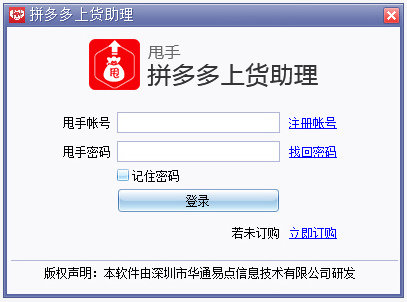

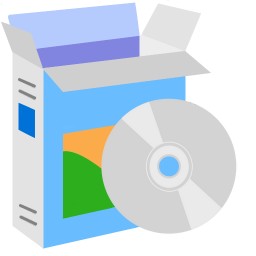
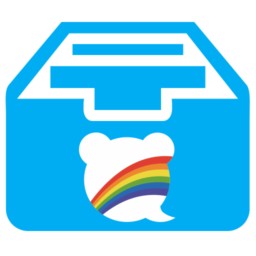


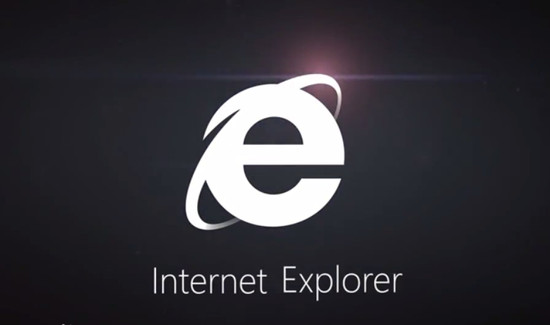 IE浏览器
IE浏览器 ie8浏览器中文完整版安装包
ie8浏览器中文完整版安装包 Internet Explorer 8 离线安装包完整版
Internet Explorer 8 离线安装包完整版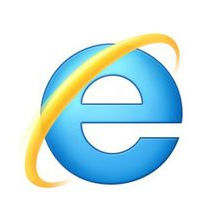 IE11浏览器电脑版安装包
IE11浏览器电脑版安装包 Internet Explorer 12 64位
Internet Explorer 12 64位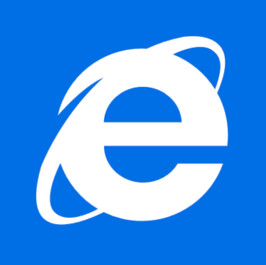 Internet Explorer 10 64位
Internet Explorer 10 64位 Internet Explorer 11 64位
Internet Explorer 11 64位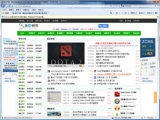 Internet Explorer 9
Internet Explorer 9 Internet Explorer 6
Internet Explorer 6 Visual Studio
Visual Studio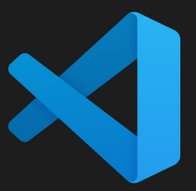 Visual Studio Code 64位编辑器
Visual Studio Code 64位编辑器 Visual Studio 2010 旗舰版
Visual Studio 2010 旗舰版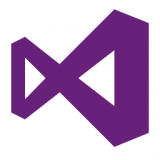 Visual Studio 2015中文企业版
Visual Studio 2015中文企业版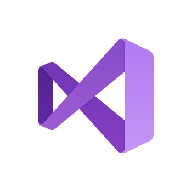 Microsoft Visual Studio 2005 SP1
Microsoft Visual Studio 2005 SP1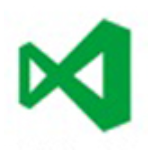 Visual Studio Code中文版
Visual Studio Code中文版 Microsoft Visual Studio 2008
Microsoft Visual Studio 2008 Visual Studio 2019 16.5 正式版
Visual Studio 2019 16.5 正式版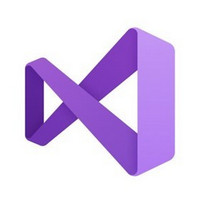 Visual Studio 2017 社区版
Visual Studio 2017 社区版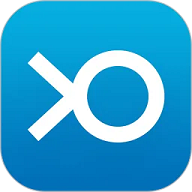 小鱼易连电脑版
小鱼易连电脑版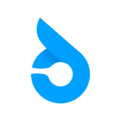 哨子办公电脑版
哨子办公电脑版 哒咔办公PC版
哒咔办公PC版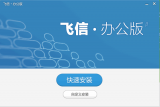 飞信办公版
飞信办公版 办公电脑应用自救手册
办公电脑应用自救手册 Microsoft Edge浏览器(64位)
Microsoft Edge浏览器(64位)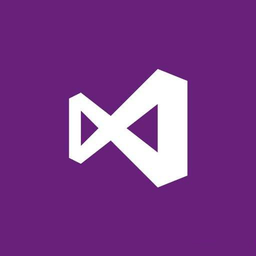 Microsoft Visual C++ 2015—2019
Microsoft Visual C++ 2015—2019 微软Microsoft Edge浏览器(64位)
微软Microsoft Edge浏览器(64位) 京麦卖家工作台 9.7.1.0 官方版
京麦卖家工作台 9.7.1.0 官方版 拼多多商家工作台 2.9.3.19 官方版
拼多多商家工作台 2.9.3.19 官方版 求索办公用品管理系统 6.8 单机版
求索办公用品管理系统 6.8 单机版 里诺销售管理软件 3.31 单机版
里诺销售管理软件 3.31 单机版 百思小店家PC端 1.0.4 官方版
百思小店家PC端 1.0.4 官方版 蓝软5000进销存 5.24 企业版
蓝软5000进销存 5.24 企业版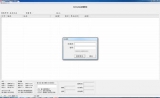 MyShopMgr免费收银软件 1.7.6 免费版
MyShopMgr免费收银软件 1.7.6 免费版